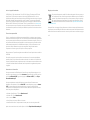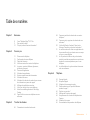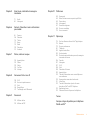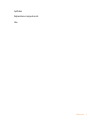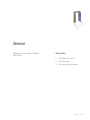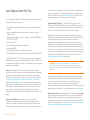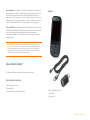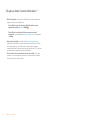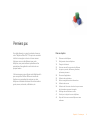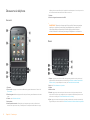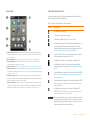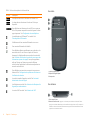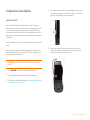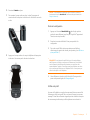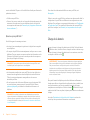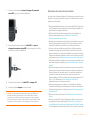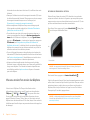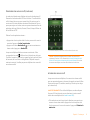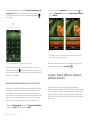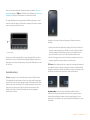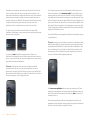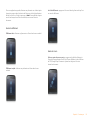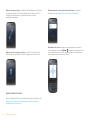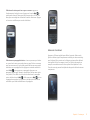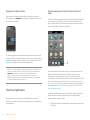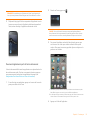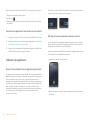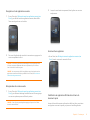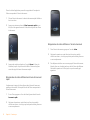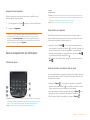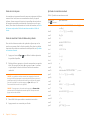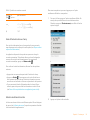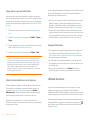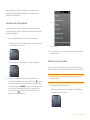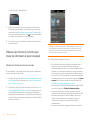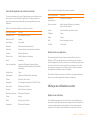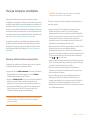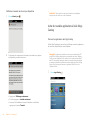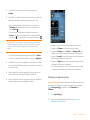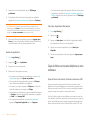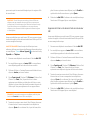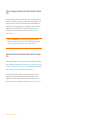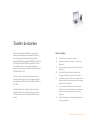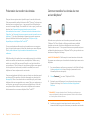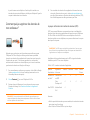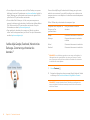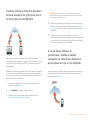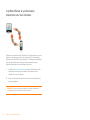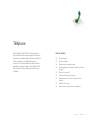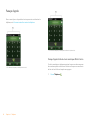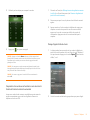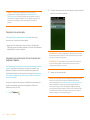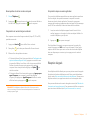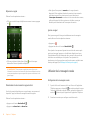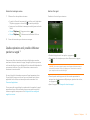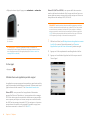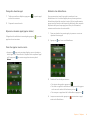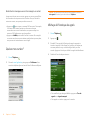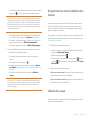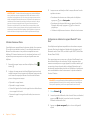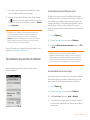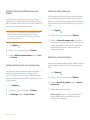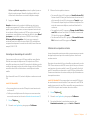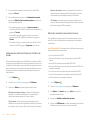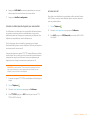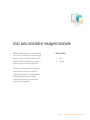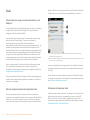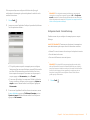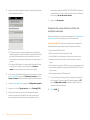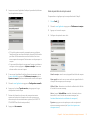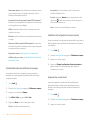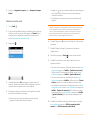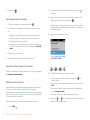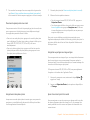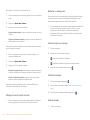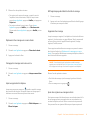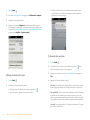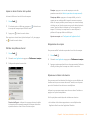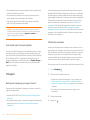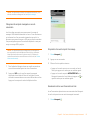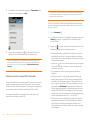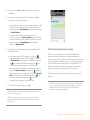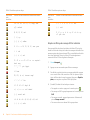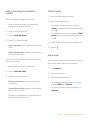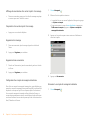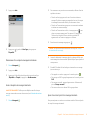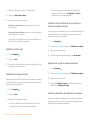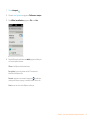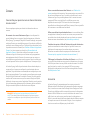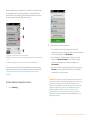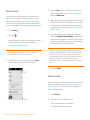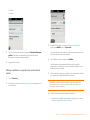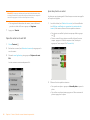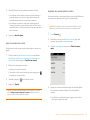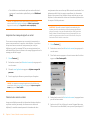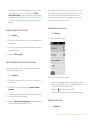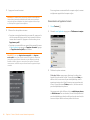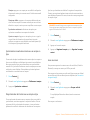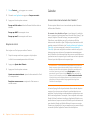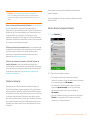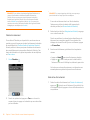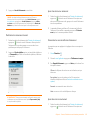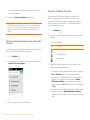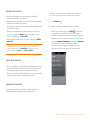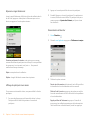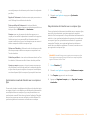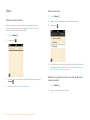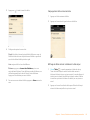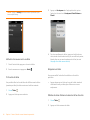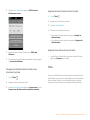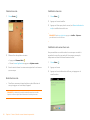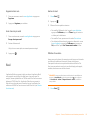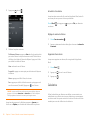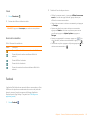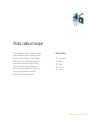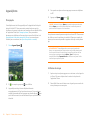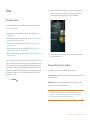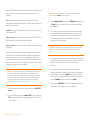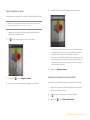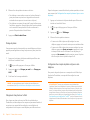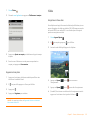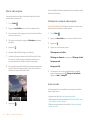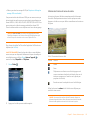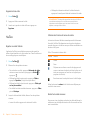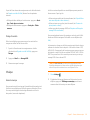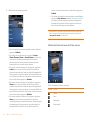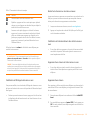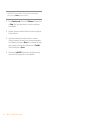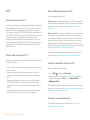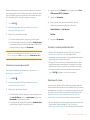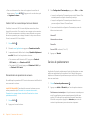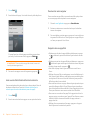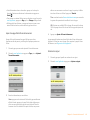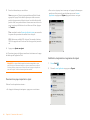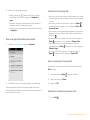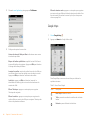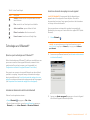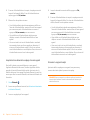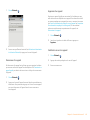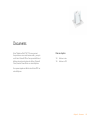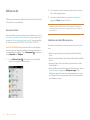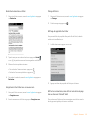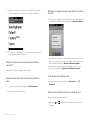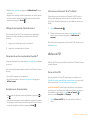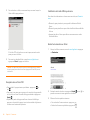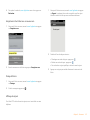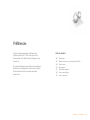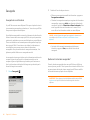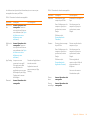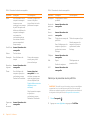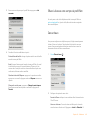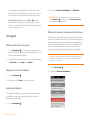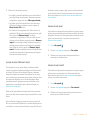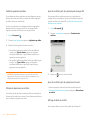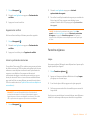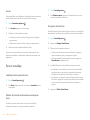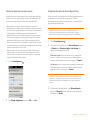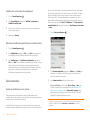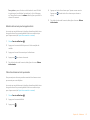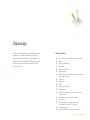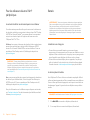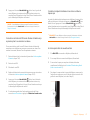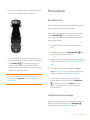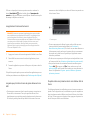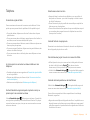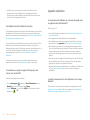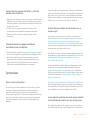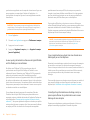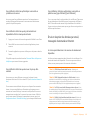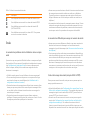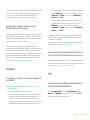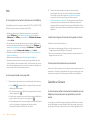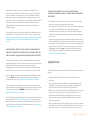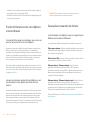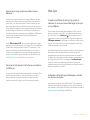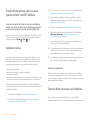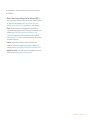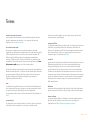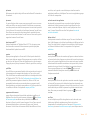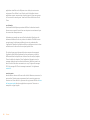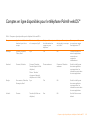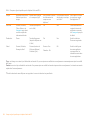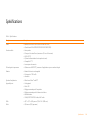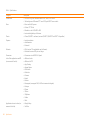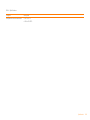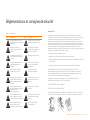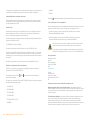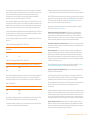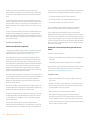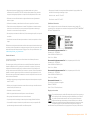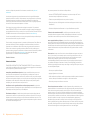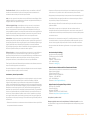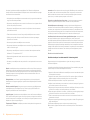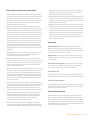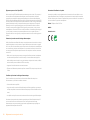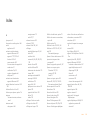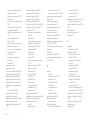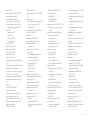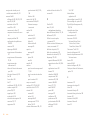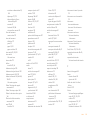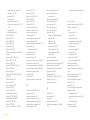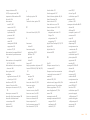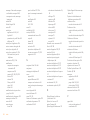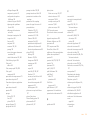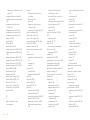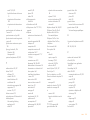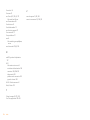palmOne PALM PIXI PLUS Le manuel du propriétaire
- Catégorie
- Téléphones portables
- Taper
- Le manuel du propriétaire
Ce manuel convient également à

Guide d'utilisation

Avis sur la propriété intellectuelle
© 2010 Palm, Inc.Tous droits réservés. Palm, Pixi Plus, Synergy, Touchstone, webOS et les
logos Palm et Pixi Plus sont des marques ou des marques déposées dont Palm, Inc. est
propriétaire ou détient une licence exclusive. Microsoft et Outlook sont des marques du groupe
de sociétés Microsoft. Exchange ActiveSync activé. Facebook
®
est une marque déposée de
Facebook, Inc. Google et Google Maps sont des marques de Google, Inc. Afficheur de doc et
Afficheur de PDF sont fournis par Documents To Go
®
, un produit DataViz, Inc. (dataviz.com).
Les autres marques et noms de produits sont ou peuvent être des marques commerciales de
leurs détenteurs respectifs et sont utilisés pour identifier les produits et services de ces mêmes
détenteurs.
Clause de non-responsabilité
Palm, Inc. et ses fournisseurs déclinent toute responsabilité en cas de dommage ou de perte
résultant de l'utilisation de ce guide. Palm, Inc. et ses fournisseurs déclinent toute responsabilité
en cas de perte ou de plainte de tiers pouvant résulter de l'utilisation de ce logiciel. Palm, Inc. et
ses fournisseurs déclinent toute responsabilité en cas de dommage ou de perte faisant suite à
un effacement des données dû à une défaillance technique, à l'usure de la batterie ou à des
réparations. Veillez à effectuer des copies de sauvegarde de l'intégralité des données
importantes sur d'autres supports, afin qu'elles ne soient pas perdues.
Brevet en instance. Ce produit est également concédé sous licence d'après le brevet américain
6058304.
Pour utiliser cet appareil, vous devez fournir une adresse email et un numéro de téléphone
portable valides, ainsi que d'autres informations nécessaires à la création et à l'activation d'un
compte. Un forfait de données est également requis. Il est fortement recommandé de souscrire
à un crédit d'utilisation illimité des données, faute de quoi des frais supplémentaires peuvent
s'appliquer.
Informations sur la licence libre
Vous pouvez consulter les Conditions de la licence libre sur votre téléphone. Appuyez sur le
centre de la zone du geste, puis sur l'icône Lancement. Faites défiler vers la gauche jusqu'à ce
que l'icône Afficheur de PDF apparaisse. Appuyez sur Afficheur de PDF, puis sur Open
Source Information.pdf.
Vous pouvez également consulter le fichier depuis votre ordinateur. Connectez votre
téléphoneà votre ordinateur à l'aide du câble USB. Sur votre téléphone, appuyez sur Lecteur
USB. Sur votre ordinateur, localisez et double-cliquez sur le nom du disque amovible
correspondant à votre téléphone. Pour localiser le lecteur, effectuez les opérations suivantes
selon votre système d'exploitation :
• Windows Vista/Windows 7 : Ouvrez Poste de travail.
• Windows XP : Ouvrez Poste de travail.
• Mac : ouvrez le Finder.
• Linux (Ubuntu) : le lecteur s'affiche sur le bureau.
• Autre distribution Linux : l'emplacement du lecteur peut varier selon le système utilisé.
Après avoir ouvert le lecteur du , double-cliquez sur le fichier Open Source Information.pdf.
Recyclage et mise au rebut
Ce symbole indique que les produits Palm doivent être recyclés. Vous ne pouvez pas
vous en débarrasser dans une décharge municipale n'effectuant pas le tri sélectif.Les
produits Palm doivent être envoyés dans un centre prenant en charge le recyclage
des appareils électriques et électroniques. Pour obtenir des informations à propos
des programmes environnementaux, consultez les sites palm.com/environment ou
recyclewireless.com/.
L'entreprise Palm s'est engagée à jouer pleinement un rôle dans le respect de l'environnement,
c'est pourquoi nous nous efforçons d'utiliser des matériaux respectueux de l'environnement, de
réduire nos déchets et de mettre en œuvre les normes les plus strictes en matière de recyclage.
v. 1.0

Table des matières 3
Table des matières
Chapitre 1 Bienvenue
8 Votre Téléphone Palm
®
Pixi™ Plus
9Que contient la boîte?
10 Où puis-je obtenir d'autres informations ?
Chapitre 2 Premiers pas
12 Découverte du téléphone
15 Configuration de votre téléphone
18 Charge de la batterie
20 Mise sous tension/hors tension du téléphone
22 Les gestes : pression, défilement, glissement,
pichenette, pincement
28 Ouverture d'applications
30 Utilisation des applications
33 Saisie et enregistrement des informations
36 Utilisation des menus
38 Utilisation de la fonction de recherche pour trouver
des informations et passer des appels
39 Affichage des notifications et action
41 Mise à jour du logiciel sur votre téléphone
42 Achat de nouvelles applications à l'aide d'App
Catalog
44 Copie de fichiers entre votre téléphone et votre
ordinateur
Chapitre 3 Transfert de données
48 Présentation du transfert des données
48 Comment transférer les données de mon ancien
téléphone ?
49 Comment puis-je supprimer des données de mon
ordinateur ?
50 J'utilise déjà Google, Facebook, Yahoo! et/ou
Exchange. Comment synchroniser les données ?
51 Je souhaite continuer à utiliser mes applications de
bureau actuelles et les synchroniser avec un compte
en ligne sur mon téléphone
51 Je n'ai pas besoin d'effectuer de synchronisation,
toutefois je souhaite sauvegarder une copie de mes
données à un autre emplacement que sur mon
téléphone
52 Je préfère effectuer la synchronisation directement
avec mon ordinateur
Chapitre 4 Téléphone
54 Passage d'appels
57 Réception d'appels
58 Utilisation de la messagerie vocale
59 Quelles opérations est-il possible d'effectuer
pendant un appel ?
62 Quel est mon numéro ?
62 Affichage de l'historique des appels
63 Enregistrement d'un numéro de téléphone dans
Contacts
63 Utilisation d'un casque
65 Personnalisation des paramètres du téléphone

Table des matières 4
Chapitre 5 Email, texte, multimédia et messagerie
instantanée
72 Emails
84 Messagerie
Chapitre 6 Contacts, Calendrier et autres informations
personnelles
96 Contacts
106 Calendrier
114 Tâches
117 Notes
119 Réveil
120 Calculatrice
121 Facebook
Chapitre 7 Photos, vidéos et musique
124 Appareil photo
125 Photos
129 Vidéos
132 YouTube
133 Musique
Chapitre 8 Connexions Web et sans fil
138 Wi-Fi
140 Services de positionnement
141 Web
146 Google Maps
147 Technologie sans fil Bluetooth
®
Chapitre 9 Documents
152 Afficheur de doc
155 Afficheur de PDF
Chapitre 10 Préférences
160 Sauvegarde
163 Effacer à distance votre compte de profil Palm
163 Date et heure
164 Infos appareil
167 Paramètres régionaux
168 Écran et verrouillage
170 Sons et sonneries
Chapitre 11 Dépannage
174 Pour les utilisateurs d'autres Palm
®
périphériques
174 Batterie
179 Écran et performances
181 Téléphone
182 Appareils mains libres
183 Synchronisation
185 Envoi et réception de données par email, messagerie
instantanée et Internet
186 Courriels
187 Messagerie
187 Wi-Fi
188 Web
188 Calendrier et Contacts
189 Appareil photo
190 Transfert d'informations entre votre téléphone et
votre ordinateur
190 Sauvegarde et restauration des données
191 Mises à jour
192 Transfert d'informations à partir d'un autre
plate-forme Palm
®
webOS™ téléphone
192 Applications tierces
192 Comment libérer de l'espace sur le téléphone
Termes
Comptes en ligne disponibles pour le téléphone
Palm® webOS™

6 Table des matières

8 Chapitre 1 : Bienvenue
Votre Téléphone Palm
®
Pixi™ Plus
En un seul appareil compact et indispensable, vous disposez maintenant de
toutes les fonctionnalités suivantes :
• Un téléphone sans fil perfectionné fonctionnant sous plate-forme Palm
®
webOS™
• Une suite complète d'applications organiseur : Contacts, Calendrier,
Notes et Tâches
• Transmission haut débit avec prise en charge des réseaux GPRS/EDGE et
UMTS (3G et HSDPA)
• Fonctionnalité Wi-Fi
• Un appareil photo numérique de 2 mégapixels
• Fonctionnalité GPS
• Messagerie SMS intégrée, multimédia et instantanée
• Outils d'affichage et de gestion de fichiers Microsoft Office et Adobe PDF.
Votre Téléphone Palm
®
Pixi™ Plus intègre le dernier système d'exploitation
multitâche basé sur les gestes de Palm, le plate-forme Palm
®
webOS™, dans
un appareil à la fois élégant et compact. Voici quelques-uns des points forts
de votre nouveau téléphone.
Gestes : votre Téléphone Pixi Plus vous permet de passer des appels,
naviguer dans l'interface, gérer vos informations et applications en quelques
gestes simples directement sur l'écran tactile ou dans la zone des gestes
située juste en dessous de l'écran. Pour en savoir plus à ce sujet, consultez
Les gestes : pression, défilement, glissement, pichenette, pincement ou
accédez à palm.com/support pour visionner des animations illustrant ces
différents gestes. Le Guide de mise en route livré avec votre Téléphone Pixi
Plus contient un guide détachable au format poche spécialement conçu
pour vous aider à vous familiariser avec les gestes de votre nouveau
téléphone. Il ne vous faudra que peu de temps pour parvenir à maîtriser ces
gestes.
Plate-forme multitâche : vous pouvez ouvrir un grand nombre
d'applications en même temps sur votre téléphone et passer de l'une à
l'autre est un véritable jeu d'enfant. Pour ouvrir les applications de votre
choix, accédez à l'écran de lancement. La vue Carte vous permet d'afficher
la liste de toutes vos applications ouvertes. Pour afficher une application et
commencer à l'utiliser, il vous suffit de la sélectionner en appuyant dessus.
Pour plus d'informations, voir Ouverture d'applications. Vous pouvez aussi
envoyer un email ou surfer sur Internet au cours d'un appel.
La fonction Palm
®
Synergy™ : La fonction Palm
®
Synergy™ de votre
Téléphone Pixi Plus affiche les informations issues de diverses sources dans
une même vue. Vous pouvez ainsi accéder facilement à vos données sans
devoir vous souvenir de l'emplacement où vous les avez stockées.
Admettons par exemple que vous disposez d'un compte de messagerie
Google pour vos emails, contacts et événements de calendrier personnels et
d'un compte Exchange pour vos emails, contacts et événements
professionnels. Les applications Email, Contacts et Calendrier de votre
Téléphone Pixi Plus vous permettent toutes de consulter les informations
issues de ces deux comptes dans une seule et même vue sans pour autant
« fusionner » les deux sources d'informations. Pour en savoir plus à ce sujet,
reportez-vous aux paragraphes consacrés aux contacts liés, aux calendriers
superposés et à la boîte de réception unique des emails aux sections
Contacts, Calendrier et Emails, respectivement.
REMARQUE Voir Comptes en ligne disponibles pour le téléphone Palm
®
webOS
TM
pour obtenir la liste à jour des comptes en ligne que vous pouvez
configurer sur votre téléphone et pour plus d'informations sur le comportement de
ces comptes.
Dans l'application Messagerie, la fonction Synergy permet de regrouper
toutes les discussions que vous avez eues avec une même personne dans
une seule et même vue. Si vous démarrez un chat IM avec Guy, par
exemple, vous pouvez poursuivre la conversation lorsque Guy se
déconnecte d'IM en lui envoyant un message SMS. Toutes ces informations
apparaissent dans la même vue. Pour plus d'informations, voir Messagerie.
Recherche universelle : besoin d'appeler Guy ? Saisissez simplement guy.
Si son nom figure dans votre liste de contacts, ses numéros de téléphone
s'afficheront dans les résultats de la recherche. Sélectionnez le numéro
souhaité et le tour est joué ! La recherche sur le Web est tout aussi simple et
rapide. Pour plus d'informations, voir Utilisation de la fonction de recherche
pour trouver des informations et passer des appels.

Chapitre 1 : Bienvenue 9
Synchronisation : le Téléphone Pixi Plus est doté d'une fonctionnalité de
synchronisation sans câble. Votre téléphone peut être synchronisé avec les
services en ligne partenaires de Palm, d'où la possibilité de stocker vos
informations sur des comptes en ligne et de les synchroniser à partir de ces
mêmes comptes. Vous pouvez accéder en continu à vos données, même en
l'absence de connexion Web, celles-ci étant copiées sur votre appareil.
Votre profil Palm : la configuration de votre téléphone implique la création
d'un profil Palm personnel. Ce profil vous donne accès à des services de mise
à jour et de sauvegarde automatiques et fréquentes de toutes les
informations stockées sur votre téléphone, non synchronisées avec un
compte en ligne.
AVERTISSEMENT Reportez-vous à la section Réglementations et consignes de
sécurité pour en savoir plus sur les consignes de sécurité à respecter lorsque vous
utilisez votre téléphone. Le non-respect des consignes de sécurité importantes
communiquées dans le présent guide peut occasionner des blessures graves ou
mortelles ou provoquer d'importants dégâts matériels.
Que contient la boîte ?
Le coffret du téléphone contient tous les éléments suivants :
Documentation imprimée
• Guide de prise en main
• Garantie Palm
• Contrat de licence de l'utilisateur final
Matériel
• Palm Téléphone Pixi Plus
• Câble USB
• Chargeur CA

10 Chapitre 1 : Bienvenue
Où puis-je obtenir d'autres informations ?
• Aide de l'appareil : Contient de brefs didacticiels et des animations à
propos de votre nouveau téléphone.
Pour afficher toutes les rubriques de l'Aide relatives à une
application spécifique : Ouvrez Aide .
Pour afficher les rubriques d'aide concernant une seule
application : ouvrez l'application, le menu Application, puis appuyez
sur Aide.
• Aide en ligne du Palm : consultez le site palm.com/support pour
modifier votre profil Palm, regarder des tutoriels, accéder à un outil qui
vous aidera à exporter des données de votre ordinateur vers votre
nouveau téléphone (l'assistant de transfert de données, ou ATD), puis lisez
des informations complètes à propos du téléphone.
• Service clients de votre fournisseur de service mobile : Pour toute
question sur votre compte ou les fonctions de votre mobile, contactez
votre fournisseur de service mobile.

Chapitre 2 : Premiers pas 11
Premiers pas
Vous allez découvrir un grand nombre de choses sur
votre Téléphone Palm
®
Pixi™ Plus qui vont vous aider
à la fois à mieux gérer votre vie et à vous amuser.
Alors que vous vous familiariserez avec votre
téléphone, vous personnaliserez probablement les
paramètres et les applications en fonction de vos
propres besoins.
Mais commençons par configurer votre téléphone afin
que vous puissiez l'utiliser. Découvrez ensuite les
fonctions vous permettant de naviguer sur votre
téléphone et d'accéder facilement à vos informations :
gestes, menus, recherche, notifications, etc.
Dans ce chapitre
12 Découverte du téléphone
15 Configuration de votre téléphone
18 Charge de la batterie
20 Mise sous tension/hors tension du téléphone
22 Les gestes : pression, défilement, glissement,
pichenette, pincement
28 Ouverture d'applications
30 Utilisation des applications
33 Saisie et enregistrement des informations
36 Utilisation des menus
38 Utilisation de la fonction de recherche pour trouver
des informations et passer des appels
39 Affichage des notifications et action
41 Mise à jour du logiciel sur votre téléphone
44 Copie de fichiers entre votre téléphone et votre
ordinateur

12 Chapitre 2 : Premiers pas
Découverte du téléphone
Vue avant
1 Écouteur
2 Écran tactile : appuyez sur les icônes et effectuez des gestes directement sur l'écran. Voir
Écran tactile.
3 Zone des gestes : effectuez le geste arrière ainsi que d'autres gestes directement dans cette
zone.
4 Clavier : voir Utilisation du clavier.
5 Microphone
6 Interrupteur de sonnerie : faites glisser cet interrupteur pour activer ou désactiver la
sonnerie ainsi que les sons émis par le téléphone à la réception de notifications. Le rouge
indique que les sons sont désactivés. La position de cet interrupteur n'a aucun impact sur le
son de la fonction de lecture des fichiers vidéo ou musicaux.
7 Volume
8 Prise du chargeur/connecteur microUSB
IMPORTANT Prenez soin de ne pas rayer l'écran tactile ni d'exercer une pression
trop forte sur ce dernier. Ne remisez pas votre téléphone dans un endroit où il
risque d'être abîmé par d'autres objets. N'utilisez pas de produits chimiques
corrosifs, d'aérosols ou de solvants pour nettoyer le téléphone ou ses accessoires.
Clavier
1 Option : appuyez pour saisir des chiffres, des signes de ponctuation et les symboles qui
apparaissent au-dessus des lettres sur les touches (voir Saisie de caractères secondaires à
l'aide du clavier), ou pour déplacer le curseur (voir Gestes de sélection de texte).
2 Maj : Voir Saisie de lettres en majuscules.
3 Espace
4 Retour arrière
5 Entrée : appuyez sur cette touche pour insérer un retour chariot (par exemple, dans un
mémo ou un email que vous composez) ou pour accepter les informations que vous avez
saisies dans un champ (voir Saisie d'informations dans un champ).
6 Sym : appuyez sur cette touche pour entrer des symboles et des caractères accentués qui
n'apparaissent pas sur les touches. Voir Saisie de caractères à l'aide du tableau des symboles.

Chapitre 2 : Premiers pas 13
Écran tactile
1 Nom de l'application en cours : cette zone affiche le nom de l'application actuellement
ouverte sur le téléphone. Faites-le glisser vers le bas sur le nom de l'application pour ouvrir
le menu Application.
2 Écran de lancement : voir Ouverture d'applications à partir de l'écran de lancement.
3 Flèche de défilement : faites défiler l'écran vers le haut ou vers le bas pour afficher les
icônes présentes sur la page mais masquées.
4 Lancement rapide : voir Ouverture d'applications à l'aide de la barre de lancement rapide.
5 Icônes de connexion : cette zone affiche l'état des connexions sans fil ainsi que le niveau de
charge restant de la batterie (voir Icônes dans la barre de titre). Appuyez sur les icônes pour
ouvrir le menu Connexion.
6 Indicateurs de page : indiquent combien de pages de l'écran de lancement se trouvent à
gauche ou à droite de la page actuellement affichée. Pour passer d'une page à l'autre, faites
glisser votre doigt vers la gauche ou vers la droite.
7 Icônes de notification : signalent la réception d'appels manqués, de nouveaux messages
vocaux, de nouveaux emails, etc. Appuyez au bas de l'écran pour afficher des informations
détaillées sur ces notifications (voir Affichage de l'intégralité des notifications reçues).
Icônes dans la barre de titre
Les icônes situées en haut de l'écran permettent de contrôler l'état de
plusieurs éléments de l'écran téléphone :
Table 1. Icônes et descriptions de la barre de titre
Élément Description
La batterie est en charge.
La batterie est totalement chargée.
La batterie est faible. Voir Charge de la batterie.
Le mode avion est activé. Cela signifie que le téléphone, la
technologie sans fil Bluetooth
®
et la fonction Wi-Fi sont
désactivés (appels entrants dans la messagerie vocale). Voir
Désactivation des services sans fil (mode avion).
Le service Wi-Fi est activé. Le nombre de barrettes visibles
indique la puissance du signal. Voir Wi-Fi.
Le téléphone cherche à se connecter à un réseau Wi-Fi.
Le téléphone est activé. Le nombre de barrettes visibles
indique la puissance du signal. Voir Activation des services
sans fil.
Votre téléphone est connecté à un réseau de données GPRS.
Voir Je n'arrive pas à déterminer si les services de données
sont disponibles..
Votre téléphone est connecté à un réseau de données EDGE.
Voir Je n'arrive pas à déterminer si les services de données
sont disponibles..
Le téléphone est connecté à un réseau de données 3G
(HSDPA ou UMTS). Voir Je n'arrive pas à déterminer si les
services de données sont disponibles..
Lorsque votre téléphone est activé et connecté au réseau de
votre fournisseur de services sans fil, le nom du fournisseur
apparaît dans l'angle supérieur gauche de la vue Carte et
dans la plupart des écrans du téléphone.

14 Chapitre 2 : Premiers pas
Vue arrière
1 Flash de l'appareil photo
2 Objectif de l'appareil photo
3 Haut-parleur
Vue de dessus
1 Prise casque 3,5 mm
2 Bouton de marche-arrêt : appuyez sur ce bouton pour réactiver ou désactiver l'écran.
Appuyez et maintenez enfoncé pour activer et désactiver les services sans fil, remplacer la
batterie ou activer et désactiver entièrement votre appareil. Désactivez entièrement votre
appareil avant de retirer la batterie.
Le téléphone cherche à se connecter à un réseau Wi-Fi.
Le réseau de votre fournisseur d'accès sans fil n'est pas
disponible.
Votre téléphone ne détecte pas la carte SIM ou ne peut pas
la lire. Vous pouvez composez le numéro d'urgence de votre
pays uniquement. Voir Configuration de votre téléphone.
La technologie sans fil Bluetooth
®
est activée. Voir
Technologie sans fil Bluetooth
®
.
L'établissement d'une connexion Bluetooth est en cours.
Une connexion Bluetooth a été établie.
Votre téléphone effectue actuellement une recherche sur les
caractères saisis. En vue Carte ou à partir de l'écran de
lancement, le téléphone effectue une recherche universelle
(voir Utilisation de la fonction de recherche pour trouver des
informations et passer des appels). Lorsqu'une application
telle que Contacts ou Notes est ouverte, le téléphone
recherche dans l'application les éléments correspondant au
terme de recherche saisi.
Votre téléphone se trouve dans une zone de couverture en
itinérance. Voir Configuration des préférences d'itinérance et
d'utilisation des données.
Le mode de transfert d'appels est activé. Voir Activation/
désactivation du renvoi d'appel.
Le téléscripteur est activé. Voir Activation du téléscripteur/de
l'appareil pour malentendants.
Le service HAC est activé. Voir Activation de HAC.
Table 1. Icônes et descriptions de la barre de titre
Élément Description

Chapitre 2 : Premiers pas 15
Configuration de votre téléphone
Insérer la carte SIM
Votre carte SIM (de l'anglais "subscriber identity module") contient des
informations sur votre compte sans fil. Selon votre fournisseur d'accès sans
fil, ces informations peuvent comprendre votre numéro de téléphone et
votre numéro d'accès à la boîte vocale. Vous devez installer une carte SIM
pour passer des appels ou utiliser les fonctionnalités Web ou de messagerie
du téléphone.
Si vous ne possédez pas de carte SIM, contactez votre fournisseur de service
mobile.
Pour profiter de la connexion haut dédit disponible sur le téléphone, vous
devrez probablement utiliser une carte SIM 3G. Vérifiez ce point auprès de
votre fournisseur de services sans fil.
AVERTISSEMENT Vous devez retirer la batterie avant d'insérer ou de retirer une
carte SIM.
1 Si le câble USB est connecté au téléphone, débranchez-le.
2 Si un casque filaire est connecté au téléphone, débranchez-le.
3 Désactivez complètement le téléphone (voir Activation/Désactivation
globale (écran et services sans fil)).
4 Pour séparer la coque arrière du corps du téléphone, servez-vous de
l'ongle de votre pouce pour ouvrir le fermoir situé au centre du côté
gauche de votre téléphone (voir a dans l'étape 5).
5 Faites glisser l'ongle de votre pouce dans la fente pour ouvrir les
fermoirs situés dans les coins supérieur et supérieur gauche. Vous
entendrez un son lorsque le fermoir s'ouvre.

16 Chapitre 2 : Premiers pas
6 Faites glisser l'ongle de votre pouce dans la fente pour ouvrir les
fermoirs situés dans les coins supérieur et supérieur gauche. Terminez
à (b).
7 Faites basculer le corps du téléphone hors de la coque arrière, comme
si le côté droit était une charnière.
8 Pour retirer la batterie : insérez votre doigt dans le recoin situé à droite
de la batterie ; poussez la batterie vers la gauche, puis soulevez-la vers
l'extérieur.
AVERTISSEMENT Vous devez retirer la batterie avant d'insérer ou de retirer une
carte SIM.
9 Insérez la carte SIM.
* Encoche

Chapitre 2 : Premiers pas 17
10 Remettez la batterie en place.
11 Pour remettre la coque arrière en place : insérez l'interrupteur de
sonnerie dans la fente prévue à cet effet sur le côté droit du couvercle
arrière.
12 Appuyez sur la coque arrière et le corps du téléphone à chaque paire
de fermoirs. Vous sentez que les fermoirs s'enclenchent.
Terminer la configuration
1 Appuyez sur le bouton Marche/Arrêt dans l'angle supérieur
gauche de votre téléphone jusqu'à ce que le logo Palm
®
apparaisse à
l'écran (environ cinq secondes).
2 Suivez les instructions affichées à l'écran pour procéder à la
configuration.
3 Pour créer un profil Palm, saisissez une adresse email valide et
sélectionnez une question de sécurité, puis répondez-y (voir Qu'est-ce
qu'un profil Palm ?).
REMARQUE Si vous disposez d'un profil Palm à partir d'un ancien téléphone
webOS que vous n'utilisez plus, vous pouvez saisir l'adresse email de ce profil et le
nom d'utilisateur afin de télécharger les informations sur ce profil vers votre
nouveau téléphone. Toutefois, si vous utilisez encore l'autre téléphone, vous devez
créer un nouveau profil Palm pour votre Téléphone Pixi Plus : vous ne pouvez pas
utiliser le même profil sur deux téléphones.
4 Votre téléphone est à présent prêt à être utilisé. Pour apprendre à
passer votre premier appel, voir Passage d'appels.
Vérifiez votre profil
Au terme de l'installation, consultez le compte email dont vous avez utilisé
l'adresse pour définir votre profil Palm : vous avez dû recevoir un nouveau
message. Si l'email de confirmation n'apparaît pas dans la boîte de réception
de votre messagerie électronique, vérifiez également votre dossier de
CONSEIL Si votre téléphone ne démarre pas après l'insertion de la batterie et
l'actionnement du bouton Marche/Arrêt, vous devez recharger la batterie (voir
Charge de la batterie).

18 Chapitre 2 : Premiers pas
courrier indésirable. Cliquez sur le lien affiché dans l'email pour effectuer les
opérations suivantes :
• Vérifiez votre profil Palm .
• Suivre un lien pour en savoir plus sur le transfert de données comme des
contacts et des rendez-vous sur votre téléphone à partir du logiciel de
votre organiseur de bureau (voir Comment puis-je supprimer des données
de mon ordinateur ?).
Qu'est-ce qu'un profil Palm ?
Votre Palm apporte les avantages suivants :
• Les mises à jour automatiques du système et du logiciel sont envoyées à
votre téléphone.
• Un compte de profil Palm est automatiquement créé pour vous sur votre
téléphone. Dans ce compte, vous pouvez stocker des informations sur les
Contacts et le Calendrier que vous ne stockez pas dans des comptes en
ligne tels que Google ou Exchange.
REMARQUE Vous ne pouvez pas accéder au données de votre profil Palm sur le
site Web du profil, mais uniquement sur votre téléphone.
• Les informations stockées dans votre profil Palm, ainsi que celles qui se
trouvent dans des applications de votre téléphone (comme Mémos et
Tâches), sont automatiquement sauvegardées sur des serveurs
administrés par Palm.
• En cas de perte ou de vol de votre téléphone, ouvrez le navigateur Web
sur votre ordinateur, connectez-vous à votre profil Palm à l'adresse
palm.com/palmprofile, puis effacez les informations à distance sur le
téléphone.
REMARQUE Pour effacer les données de votre téléphone alors que vous êtes
toujours en possession du téléphone, par exemple, avant de le donner à quelqu'un,
n'effectuez pas une suppression à distance. Effectuez plutôt un effacement partiel
ou intégral du téléphone lui-même (voir Effacement des données et réinitialisation
de votre téléphone).
Pour obtenir des informations détaillées sur votre profil Palm, voir
Sauvegarde.
Même si vous créez un profil Palm en saisissant une adresse email valide, la
configuration d'un profil Palm est différente de sa configuration sur votre
téléphone. Pour configurer une messagerie électronique, voir Configuration
de l'application Email. Pour modifier les informations de votre profil Palm
après l'avoir configuré, voir Mettez à jour les paramètres de votre profil
Palm.
Charge de la batterie
Lorsque le niveau de charge de la batterie est très faible, l'icône de batterie
, affichée en haut, à droite de l'écran, change de couleur et devient rouge.
Lorsque le niveau de charge de la batterie est à son maximum, cette icône
est remplie et s'affiche en vert .
AVERTISSEMENT Servez-vous uniquement de batteries et chargeurs agréés par
Palm sur votre téléphone. Ne pas utiliser des batteries ou des chargeurs agréés par
Palm peut non seulement multiplier les risques de surchauffe, d'incendie ou
d'explosion de votre téléphone, mais également avoir de graves conséquences :
blessures graves, décès ou importants dégâts matériels. Utiliser des accessoires
d'alimentation tiers non homologués peut endommager l'appareil téléphone et
annuler sa Garantie limitée.
Bien que la batterie du téléphone puisse être initialement suffisamment
chargée pour effectuer la procédure de configuration dans sa totalité, nous
vous recommandons, une fois cette procédure terminée, de charger
complètement votre téléphone. L'icône de batterie affichée dans l'angle
supérieur droit de l'écran est pleine, indiquant que la batterie est entièrement
chargée.
La section Optimisation de la durée de vie de la batterie contient des
conseils qui vous permettront d'économiser votre batterie.

Chapitre 2 : Premiers pas 19
1 Ouvrez le cache masquant la prise du chargeur/le connecteur
microUSB. Il se trouve à droite du téléphone.
2 Raccordez la plus petite extrémité du câble USB à la prise du
chargeur/au connecteur microUSB. Le cercle argenté sur le câble
est orienté vers l'avant du téléphone.
3 Raccordez l'autre extrémité du câble USB au chargeur CA.
4 Raccordez enfin le chargeur à une prise murale.
Optimisation de la durée de vie de la batterie
La durée de vie de la batterie dépend de l'utilisation que vous faites de votre
téléphone. Vous pouvez optimiser la durée de vie de la batterie en suivant
quelques conseils simples :
• Chargez votre téléphone dès que vous en avez la possibilité. Chargez-le la
nuit. La batterie dure plus longtemps si vous la rechargez régulièrement
plutôt que de la recharger une fois vide.
• Réduisez le délai d'inactivité au bout duquel l'écran du téléphone se
désactive automatiquement (voir Définition de l'intervalle de
désactivation automatique de l'écran).
• Ne placez pas votre batterie en plein soleil ni à proximité d'une source de
chaleur. Une température supérieure à 45 °C peut réduire de manière
irréversible la capacité et la durée de vie de la batterie lithium-ion.
• À l'instar de tout autre téléphone portable, votre téléphone essaie en
permanence de capter des signaux lorsqu'il se trouve en dehors d'une
zone de couverture. Or, ces tentatives répétées consomment de l'énergie.
Éteignez votre téléphone téléphone si vous ne vous trouvez pas dans une
zone de couverture (voir Désactivation des services sans fil (mode avion)).
Vous pouvez transférer les appels vers un autre numéro ou attendre que la
boîte vocale réponde aux appels (voir Activation/désactivation du renvoi
d'appel).
• Moins les connexions sans fil sont nombreuses, moins vous avez besoin de
puissance pour alimenter la batterie. Activez le mode avion lorsque vous
n'avez pas besoin de la connexion sans fil. Le mode avion désactive la
connexion au réseau de votre fournisseur de services mobiles et il
désactive également le Wi-Fi et le Bluetooth. Vous pouvez activer le Wi-Fi
(voir Wi-Fi) et Bluetooth (voir Technologie sans fil Bluetooth
®
)
séparément lorsque le mode avion est activé.
• Lorsqu'un compte email est configuré sur votre téléphone, définissez
l'intervalle de téléchargement automatique des emails sur une fréquence
inférieure ou égale à toutes les deux heures (voir Saisie de paramètres de
compte avancés).
• Réduisez la luminosité de l'écran (voir Modification de la luminosité de
l'écran).
• Utilisez un connexion Wi-Fi pour télécharger les mises à jour système et
des applications à partir d'App Catalog (voir Mise à jour du logiciel sur
votre téléphone et Achat de nouvelles applications à l'aide d'App Catalog).
Les téléchargements sont plus rapides avec le Wi-Fi qu'avec la connexion
CONSEIL Vous pouvez également charger la batterie de votre téléphone en
raccordant ce dernier à votre ordinateur à l'aide du câble USB fourni. Notez
cependant que cette méthode de chargement prend plus de temps que lorsque
vous utilisez le chargeur CA. Prenez garde toutefois de ne pas raccorder la station
de chargement Palm
®
Touchstone
TM
(vendue séparément) à votre ordinateur.

20 Chapitre 2 : Premiers pas
de données de votre fournisseur d'accès sans fil, et sollicitent donc moins
la batterie.
• Notez que l'utilisation intensive de la messagerie instantanée (IM) risque
de réduire l'autonomie de la batterie. Déconnectez-vous de votre compte
de messagerie instantanée lorsque vous ne l'utilisez pas (voir
Déconnexion d'un compte de messagerie instantanée).
• Arrêtez complètement le téléphone lorsque vous n'envisagez pas de
l'utiliser pendant un période prolongée (voir Activation/Désactivation
globale (écran et services sans fil)).
• Si vous êtes dans une région où les zones de couverture réseau ne se
croisent pas complètement, désactivez la sélection automatique de
réseau dans les Préférences du téléphone. Puis, sous Type de réseau,
appuyez sur 3G seulement ou, si cette option n'apparaît pas, appuyez sur
2G seulement (voir Configuration des préférences d'itinérance et
d'utilisation des données). La sélection d'une de ces options oblige votre
téléphone à se connecter à ce type de réseau seulement, ce qui évite les
recherches continues d'une connexion puissante.
• Si vous n'utilisez pas fréquemment des applications qui nécessitent des
informations GPS, désactivez les paramètres dans Services de localisation
(voir Services de positionnement). Votre téléphone vous invite à activer
un service si une application en a besoin temporairement.
• Achetez une batterie supplémentaire de rechange pour les périodes
d'utilisation intense ou prolongée lorsque vous n'avez pas la possibilité de
charger votre téléphone. Pour acheter des batteries compatibles avec
votre téléphone, accédez à palm.com/store et cliquez sur Accessoires
pour votre téléphone.
Mise sous tension/hors tension du téléphone
L'écran de votre Téléphone Pixi Plus peut être allumé ou éteint
indépendamment de ses services sans fil (lesquels sont les applications
Téléphone , Wi-Fi et Bluetooth ). Vous pouvez ainsi activer
l'écran et utiliser uniquement les fonctionnalités d'organiseur de votre
appareil (Calendrier, Contacts, Tâches, Notes, etc.) sans devoir activer le
téléphone et ses fonctionnalités sans fil. De même, lorsque l'écran est éteint,
le téléphone peut être allumé pour vous permettre de recevoir des appels ou
des messages.
Activation et désactivation de l'écran
Allumez l'écran et laissez les services Wi-Fi désactivés si vous souhaitez
uniquement utiliser les fonctions de l'organiseur, par exemple lorsque vous
voyagez en avion et que vous devez désactiver tous les services Wi-Fi, mais
que vous souhaitez néanmoins consulter votre calendrier.
Pour allumer l'écran, appuyez sur le bouton Marche/Arrêt . Faites glisser
vers le haut pour déverrouiller l'écran.
* Marche/Arrêt
Pour éteindre l'écran, appuyez sur le bouton Marche/Arrêt .
À des fins d'économie d'énergie, l'écran bascule automatiquement en mode
veille au bout d'un certain temps d'inactivité, puis s'éteint. Bien que ces deux
opérations puissent se produire alors que vous êtes en train de parler au
téléphone, elles n'ont pas d'incidence sur l'appel en cours. Pour rallumer
l'écran après qu'il s'est éteint, appuyez dessus.
CONSEIL Vous pouvez aussi déverrouiller l'écran en le faisant glisser depuis la
zone des gestes sur l'icône de verrouillage à l'écran.
CONSEIL La durée pendant laquelle l'écran reste actif au cours d'une période
d'inactivité peut être modifiée (voir Définition de l'intervalle de désactivation
automatique de l'écran).
La page est en cours de chargement...
La page est en cours de chargement...
La page est en cours de chargement...
La page est en cours de chargement...
La page est en cours de chargement...
La page est en cours de chargement...
La page est en cours de chargement...
La page est en cours de chargement...
La page est en cours de chargement...
La page est en cours de chargement...
La page est en cours de chargement...
La page est en cours de chargement...
La page est en cours de chargement...
La page est en cours de chargement...
La page est en cours de chargement...
La page est en cours de chargement...
La page est en cours de chargement...
La page est en cours de chargement...
La page est en cours de chargement...
La page est en cours de chargement...
La page est en cours de chargement...
La page est en cours de chargement...
La page est en cours de chargement...
La page est en cours de chargement...
La page est en cours de chargement...
La page est en cours de chargement...
La page est en cours de chargement...
La page est en cours de chargement...
La page est en cours de chargement...
La page est en cours de chargement...
La page est en cours de chargement...
La page est en cours de chargement...
La page est en cours de chargement...
La page est en cours de chargement...
La page est en cours de chargement...
La page est en cours de chargement...
La page est en cours de chargement...
La page est en cours de chargement...
La page est en cours de chargement...
La page est en cours de chargement...
La page est en cours de chargement...
La page est en cours de chargement...
La page est en cours de chargement...
La page est en cours de chargement...
La page est en cours de chargement...
La page est en cours de chargement...
La page est en cours de chargement...
La page est en cours de chargement...
La page est en cours de chargement...
La page est en cours de chargement...
La page est en cours de chargement...
La page est en cours de chargement...
La page est en cours de chargement...
La page est en cours de chargement...
La page est en cours de chargement...
La page est en cours de chargement...
La page est en cours de chargement...
La page est en cours de chargement...
La page est en cours de chargement...
La page est en cours de chargement...
La page est en cours de chargement...
La page est en cours de chargement...
La page est en cours de chargement...
La page est en cours de chargement...
La page est en cours de chargement...
La page est en cours de chargement...
La page est en cours de chargement...
La page est en cours de chargement...
La page est en cours de chargement...
La page est en cours de chargement...
La page est en cours de chargement...
La page est en cours de chargement...
La page est en cours de chargement...
La page est en cours de chargement...
La page est en cours de chargement...
La page est en cours de chargement...
La page est en cours de chargement...
La page est en cours de chargement...
La page est en cours de chargement...
La page est en cours de chargement...
La page est en cours de chargement...
La page est en cours de chargement...
La page est en cours de chargement...
La page est en cours de chargement...
La page est en cours de chargement...
La page est en cours de chargement...
La page est en cours de chargement...
La page est en cours de chargement...
La page est en cours de chargement...
La page est en cours de chargement...
La page est en cours de chargement...
La page est en cours de chargement...
La page est en cours de chargement...
La page est en cours de chargement...
La page est en cours de chargement...
La page est en cours de chargement...
La page est en cours de chargement...
La page est en cours de chargement...
La page est en cours de chargement...
La page est en cours de chargement...
La page est en cours de chargement...
La page est en cours de chargement...
La page est en cours de chargement...
La page est en cours de chargement...
La page est en cours de chargement...
La page est en cours de chargement...
La page est en cours de chargement...
La page est en cours de chargement...
La page est en cours de chargement...
La page est en cours de chargement...
La page est en cours de chargement...
La page est en cours de chargement...
La page est en cours de chargement...
La page est en cours de chargement...
La page est en cours de chargement...
La page est en cours de chargement...
La page est en cours de chargement...
La page est en cours de chargement...
La page est en cours de chargement...
La page est en cours de chargement...
La page est en cours de chargement...
La page est en cours de chargement...
La page est en cours de chargement...
La page est en cours de chargement...
La page est en cours de chargement...
La page est en cours de chargement...
La page est en cours de chargement...
La page est en cours de chargement...
La page est en cours de chargement...
La page est en cours de chargement...
La page est en cours de chargement...
La page est en cours de chargement...
La page est en cours de chargement...
La page est en cours de chargement...
La page est en cours de chargement...
La page est en cours de chargement...
La page est en cours de chargement...
La page est en cours de chargement...
La page est en cours de chargement...
La page est en cours de chargement...
La page est en cours de chargement...
La page est en cours de chargement...
La page est en cours de chargement...
La page est en cours de chargement...
La page est en cours de chargement...
La page est en cours de chargement...
La page est en cours de chargement...
La page est en cours de chargement...
La page est en cours de chargement...
La page est en cours de chargement...
La page est en cours de chargement...
La page est en cours de chargement...
La page est en cours de chargement...
La page est en cours de chargement...
La page est en cours de chargement...
La page est en cours de chargement...
La page est en cours de chargement...
La page est en cours de chargement...
La page est en cours de chargement...
La page est en cours de chargement...
La page est en cours de chargement...
La page est en cours de chargement...
La page est en cours de chargement...
La page est en cours de chargement...
La page est en cours de chargement...
La page est en cours de chargement...
La page est en cours de chargement...
La page est en cours de chargement...
La page est en cours de chargement...
La page est en cours de chargement...
La page est en cours de chargement...
La page est en cours de chargement...
La page est en cours de chargement...
La page est en cours de chargement...
La page est en cours de chargement...
La page est en cours de chargement...
La page est en cours de chargement...
La page est en cours de chargement...
La page est en cours de chargement...
La page est en cours de chargement...
La page est en cours de chargement...
La page est en cours de chargement...
La page est en cours de chargement...
La page est en cours de chargement...
La page est en cours de chargement...
La page est en cours de chargement...
La page est en cours de chargement...
La page est en cours de chargement...
La page est en cours de chargement...
La page est en cours de chargement...
La page est en cours de chargement...
La page est en cours de chargement...
La page est en cours de chargement...
La page est en cours de chargement...
La page est en cours de chargement...
La page est en cours de chargement...
La page est en cours de chargement...
La page est en cours de chargement...
La page est en cours de chargement...
La page est en cours de chargement...
La page est en cours de chargement...
La page est en cours de chargement...
La page est en cours de chargement...
La page est en cours de chargement...
La page est en cours de chargement...
La page est en cours de chargement...
-
 1
1
-
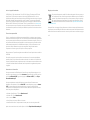 2
2
-
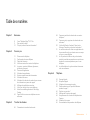 3
3
-
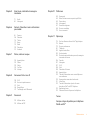 4
4
-
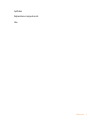 5
5
-
 6
6
-
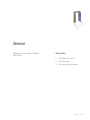 7
7
-
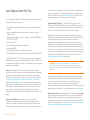 8
8
-
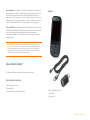 9
9
-
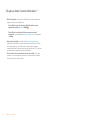 10
10
-
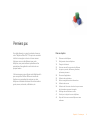 11
11
-
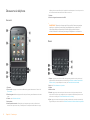 12
12
-
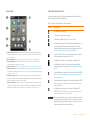 13
13
-
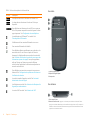 14
14
-
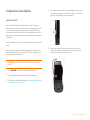 15
15
-
 16
16
-
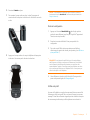 17
17
-
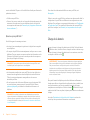 18
18
-
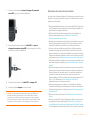 19
19
-
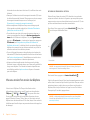 20
20
-
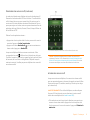 21
21
-
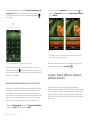 22
22
-
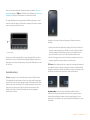 23
23
-
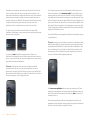 24
24
-
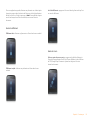 25
25
-
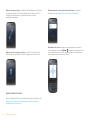 26
26
-
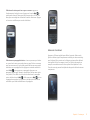 27
27
-
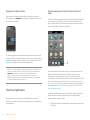 28
28
-
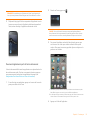 29
29
-
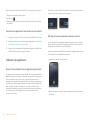 30
30
-
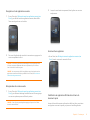 31
31
-
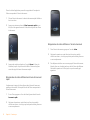 32
32
-
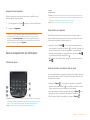 33
33
-
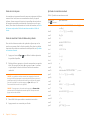 34
34
-
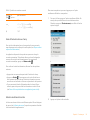 35
35
-
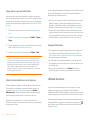 36
36
-
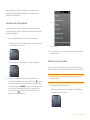 37
37
-
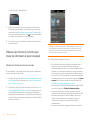 38
38
-
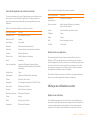 39
39
-
 40
40
-
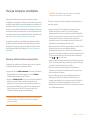 41
41
-
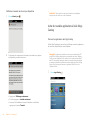 42
42
-
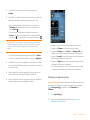 43
43
-
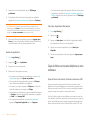 44
44
-
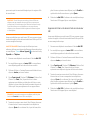 45
45
-
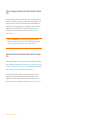 46
46
-
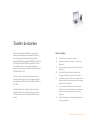 47
47
-
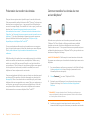 48
48
-
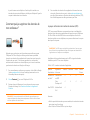 49
49
-
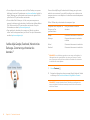 50
50
-
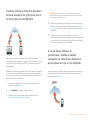 51
51
-
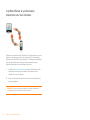 52
52
-
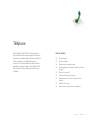 53
53
-
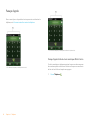 54
54
-
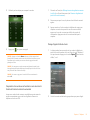 55
55
-
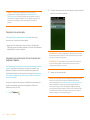 56
56
-
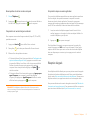 57
57
-
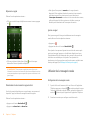 58
58
-
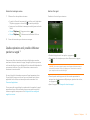 59
59
-
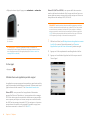 60
60
-
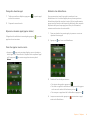 61
61
-
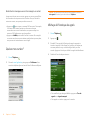 62
62
-
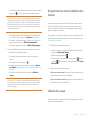 63
63
-
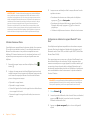 64
64
-
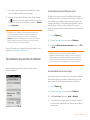 65
65
-
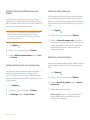 66
66
-
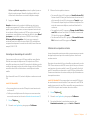 67
67
-
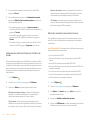 68
68
-
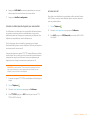 69
69
-
 70
70
-
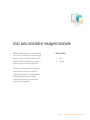 71
71
-
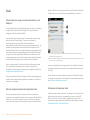 72
72
-
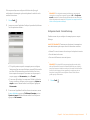 73
73
-
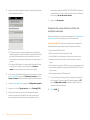 74
74
-
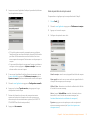 75
75
-
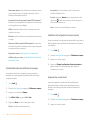 76
76
-
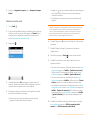 77
77
-
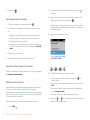 78
78
-
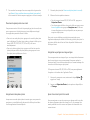 79
79
-
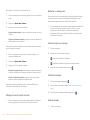 80
80
-
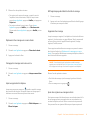 81
81
-
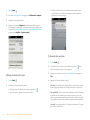 82
82
-
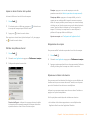 83
83
-
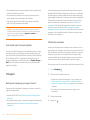 84
84
-
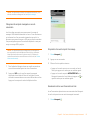 85
85
-
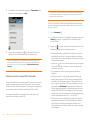 86
86
-
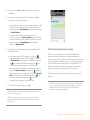 87
87
-
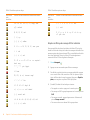 88
88
-
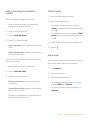 89
89
-
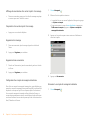 90
90
-
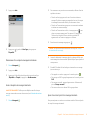 91
91
-
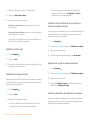 92
92
-
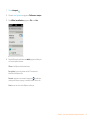 93
93
-
 94
94
-
 95
95
-
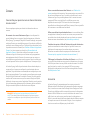 96
96
-
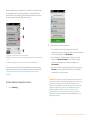 97
97
-
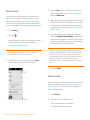 98
98
-
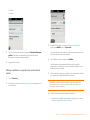 99
99
-
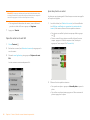 100
100
-
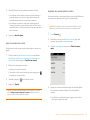 101
101
-
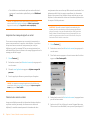 102
102
-
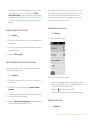 103
103
-
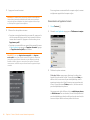 104
104
-
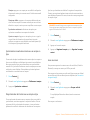 105
105
-
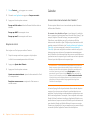 106
106
-
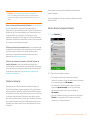 107
107
-
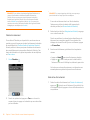 108
108
-
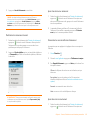 109
109
-
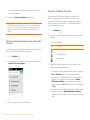 110
110
-
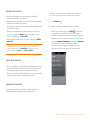 111
111
-
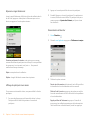 112
112
-
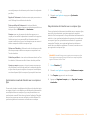 113
113
-
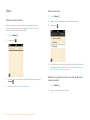 114
114
-
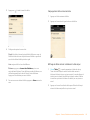 115
115
-
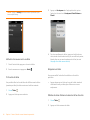 116
116
-
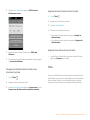 117
117
-
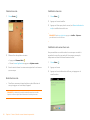 118
118
-
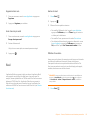 119
119
-
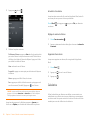 120
120
-
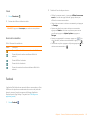 121
121
-
 122
122
-
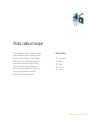 123
123
-
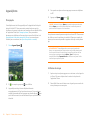 124
124
-
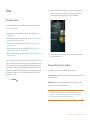 125
125
-
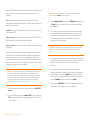 126
126
-
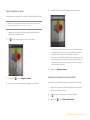 127
127
-
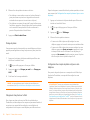 128
128
-
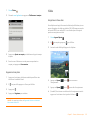 129
129
-
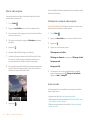 130
130
-
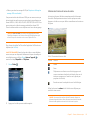 131
131
-
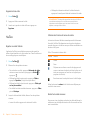 132
132
-
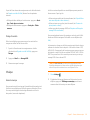 133
133
-
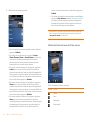 134
134
-
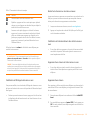 135
135
-
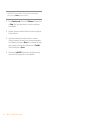 136
136
-
 137
137
-
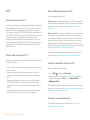 138
138
-
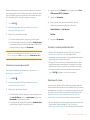 139
139
-
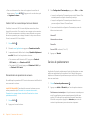 140
140
-
 141
141
-
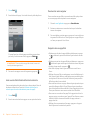 142
142
-
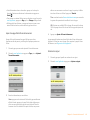 143
143
-
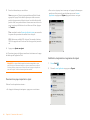 144
144
-
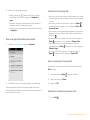 145
145
-
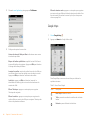 146
146
-
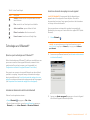 147
147
-
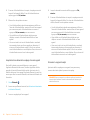 148
148
-
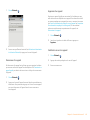 149
149
-
 150
150
-
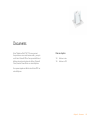 151
151
-
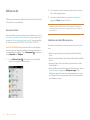 152
152
-
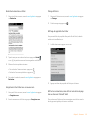 153
153
-
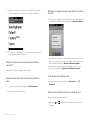 154
154
-
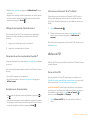 155
155
-
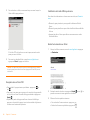 156
156
-
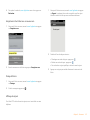 157
157
-
 158
158
-
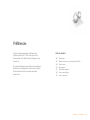 159
159
-
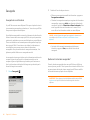 160
160
-
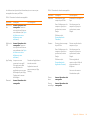 161
161
-
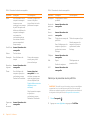 162
162
-
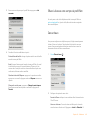 163
163
-
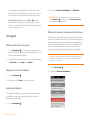 164
164
-
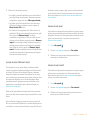 165
165
-
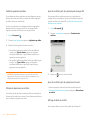 166
166
-
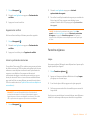 167
167
-
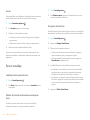 168
168
-
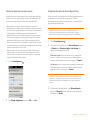 169
169
-
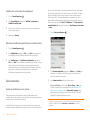 170
170
-
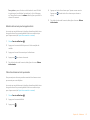 171
171
-
 172
172
-
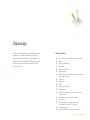 173
173
-
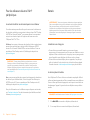 174
174
-
 175
175
-
 176
176
-
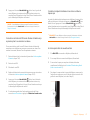 177
177
-
 178
178
-
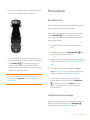 179
179
-
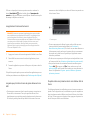 180
180
-
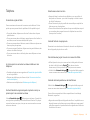 181
181
-
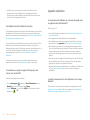 182
182
-
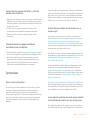 183
183
-
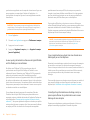 184
184
-
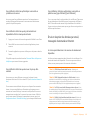 185
185
-
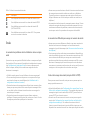 186
186
-
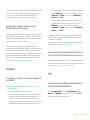 187
187
-
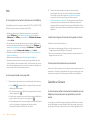 188
188
-
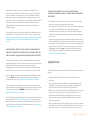 189
189
-
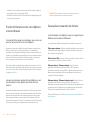 190
190
-
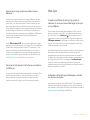 191
191
-
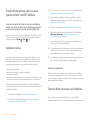 192
192
-
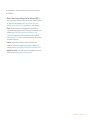 193
193
-
 194
194
-
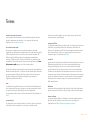 195
195
-
 196
196
-
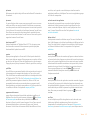 197
197
-
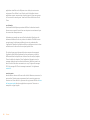 198
198
-
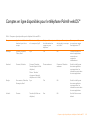 199
199
-
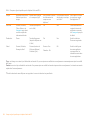 200
200
-
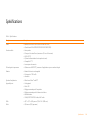 201
201
-
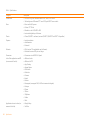 202
202
-
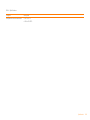 203
203
-
 204
204
-
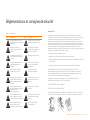 205
205
-
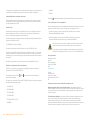 206
206
-
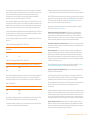 207
207
-
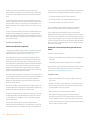 208
208
-
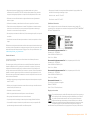 209
209
-
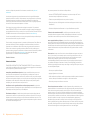 210
210
-
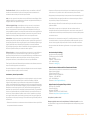 211
211
-
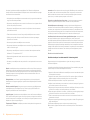 212
212
-
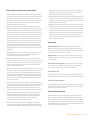 213
213
-
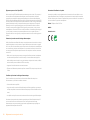 214
214
-
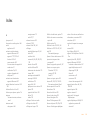 215
215
-
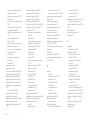 216
216
-
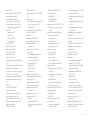 217
217
-
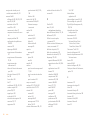 218
218
-
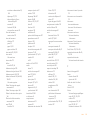 219
219
-
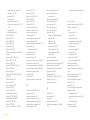 220
220
-
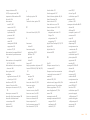 221
221
-
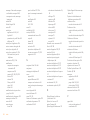 222
222
-
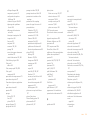 223
223
-
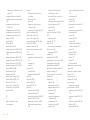 224
224
-
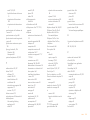 225
225
-
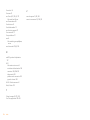 226
226
palmOne PALM PIXI PLUS Le manuel du propriétaire
- Catégorie
- Téléphones portables
- Taper
- Le manuel du propriétaire
- Ce manuel convient également à
Documents connexes
Autres documents
-
Handspring Pré 2 Le manuel du propriétaire
-
Alcatel PIXI 4 - 5010X Manuel utilisateur
-
Alcatel Pixi 4.4 - 4034D Manuel utilisateur
-
Palm Tungsten W Le manuel du propriétaire
-
Palm LifeDrive Le manuel du propriétaire
-
Palm TUNGSTEN T2 Le manuel du propriétaire
-
PALMOME TREO 600 Le manuel du propriétaire
-
Palm Centro (Bell) Quick Start
-
 Mode Tungsten E2 Le manuel du propriétaire
Mode Tungsten E2 Le manuel du propriétaire